Qu'est-ce que UEFI, et en quoi est-il différent du BIOS

Le BIOS sera bientôt mort: Intel a annoncé son intention de le remplacer complètement par UEFI sur tous ses chipsets d'ici 2020. Mais que est UEFI, et en quoi est-il différent du BIOS que nous connaissons tous?
UEFI et BIOS sont des logiciels de bas niveau qui démarrent lorsque vous démarrez votre PC avant de démarrer votre système d'exploitation, mais UEFI est une solution plus moderne , supportant des disques durs plus grands, des temps de démarrage plus rapides, plus de fonctionnalités de sécurité et, commodément, des graphiques et des curseurs de souris.
Nous avons vu des PC plus récents équipés de UEFI encore appelés "BIOS" pour éviter toute confusion. sont utilisés pour un BIOS PC traditionnel. Même si votre PC utilise le terme "BIOS", les PC modernes que vous achetez aujourd'hui sont presque certainement livrés avec un firmware UEFI au lieu d'un BIOS. Voici pourquoi.
Qu'est-ce qu'un BIOS?
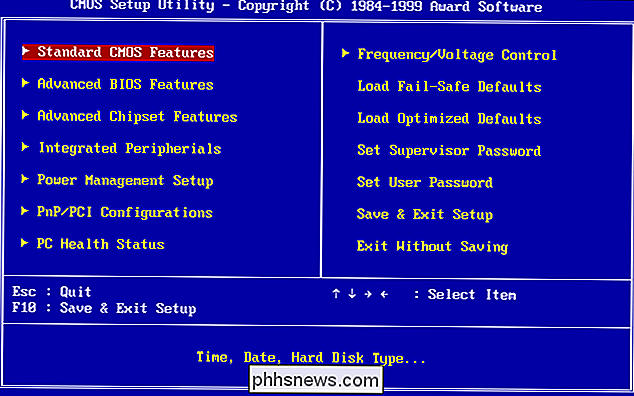
RELATED: Que fait le BIOS d'un PC et quand l'utiliser?
Le BIOS est un abréviation de Basic Input-Output System. C'est un logiciel de bas niveau qui réside dans une puce sur la carte mère de votre ordinateur. Le BIOS se charge au démarrage de votre ordinateur et le BIOS est responsable de la réactivation des composants matériels de votre ordinateur, de leur bon fonctionnement, puis de l'exécution du programme de démarrage de Windows ou de tout autre système d'exploitation installé. pouvez configurer divers paramètres dans l'écran de configuration du BIOS. Des paramètres tels que la configuration matérielle de votre ordinateur, l'heure du système et l'ordre de démarrage se trouvent ici. Vous pouvez accéder à cet écran en appuyant sur une touche spécifique, différente sur différents ordinateurs, mais souvent Esc, F2, F10 ou Suppr, pendant le démarrage de l'ordinateur. Lorsque vous enregistrez un paramètre, il est enregistré dans la mémoire de votre carte mère. Lorsque vous démarrez votre ordinateur, le BIOS configure votre PC avec les paramètres enregistrés
Le BIOS passe par un autotest à la mise sous tension (POST) avant de démarrer votre système d'exploitation. Il vérifie que votre configuration matérielle est valide et fonctionne correctement. Si quelque chose ne va pas, vous verrez un message d'erreur ou entendrez une série cryptique de codes sonores. Vous devrez rechercher ce que signifient les différentes séquences de bips dans le manuel de l'ordinateur
Lorsque votre ordinateur démarre - et après la fin du POST - le BIOS recherche un enregistrement de démarrage principal, ou MBR, stocké sur le périphérique de démarrage et l'utilise pour lancer le bootloader.
Vous pouvez également voir l'acronyme CMOS, qui signifie Complementary Metal-Oxide-Semiconductor. Cela fait référence à la mémoire sauvegardée sur batterie où le BIOS stocke divers paramètres sur la carte mère. Ce n'est plus vrai, puisque cette méthode a été remplacée par la mémoire flash (également appelée EEPROM) dans les systèmes contemporains.
Pourquoi le BIOS est obsolète
Le BIOS existe depuis longtemps, et n'a pas t a beaucoup évolué. Même les PC MS-DOS publiés dans les années 1980 avaient un BIOS!
Bien sûr, le BIOS a évolué et s'est amélioré avec le temps. Certaines extensions ont été développées, notamment ACPI, Advanced Configuration et Power Interface. Cela permet au BIOS de configurer plus facilement les périphériques et d'effectuer des fonctions avancées de gestion de l'alimentation, telles que le mode veille. Mais le BIOS n'a pas avancé et amélioré presque autant que les autres technologies PC depuis l'époque de MS-DOS.
Le BIOS traditionnel a encore de sérieuses limitations. Il ne peut démarrer qu'à partir de disques de 2,1 To ou moins. Les lecteurs de 3 To sont maintenant communs, et un ordinateur avec un BIOS ne peut pas démarrer à partir d'eux. Cette limitation est due au fonctionnement du système d'amorçage maître du BIOS
Le BIOS doit fonctionner en mode processeur 16 bits et ne dispose que de 1 Mo d'espace d'exécution. Il a des problèmes pour initialiser plusieurs périphériques matériels à la fois, ce qui entraîne un processus de démarrage plus lent lors de l'initialisation de toutes les interfaces matérielles et des périphériques sur un PC moderne.
Le BIOS a dû être remplacé pendant longtemps. Intel a commencé à travailler sur la spécification EFI (Extensible Firmware Interface) en 1998. Apple a choisi EFI quand il est passé à l'architecture Intel sur ses Mac en 2006, mais d'autres fabricants de PC n'ont pas suivi.
En 2007, Intel, AMD Microsoft et les fabricants de PC se sont mis d'accord sur une nouvelle spécification UEFI (Unified Extensible Firmware Interface). Il s'agit d'une norme sectorielle gérée par le Forum Unified Extended Firmware Interface, et qui n'est pas uniquement pilotée par Intel. La prise en charge UEFI a été introduite dans Windows avec Windows Vista Service Pack 1 et Windows 7. La grande majorité des ordinateurs que vous pouvez acheter aujourd'hui utilisent désormais UEFI plutôt qu'un BIOS traditionnel.
Comment UEFI remplace et améliore sur le BIOS
UEFI remplace le BIOS traditionnel sur PC. Il n'y a aucun moyen de passer du BIOS à UEFI sur un PC existant. Vous devez acheter du nouveau matériel qui prend en charge et inclut UEFI, comme le font la plupart des nouveaux ordinateurs. La plupart des implémentations UEFI fournissent une émulation BIOS afin que vous puissiez choisir d'installer et de démarrer les anciens systèmes d'exploitation qui attendent un BIOS au lieu de UEFI, donc ils sont rétrocompatibles.
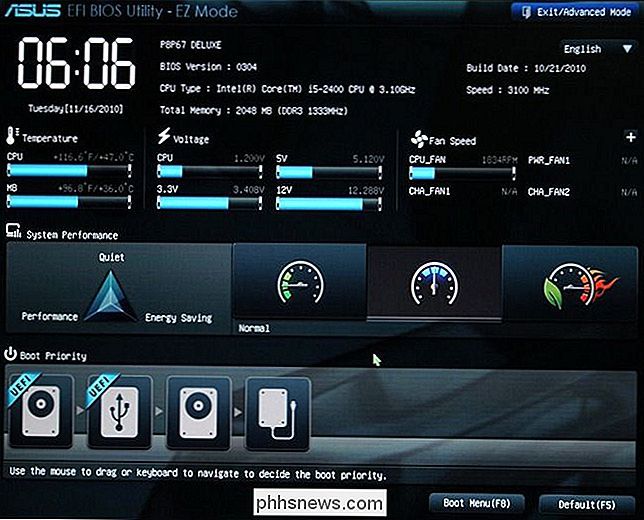
RELATED:
Quelle est la différence entre GPT et MBR? Drive? Ce nouveau standard évite les limitations du BIOS. Le microprogramme UEFI peut démarrer à partir de disques de 2,2 To ou plus - en fait, la limite théorique est de 9,4 zettaoctets. C'est à peu près trois fois la taille estimée de toutes les données sur Internet. C'est parce que UEFI utilise le schéma de partitionnement GPT au lieu de MBR. Il démarre également de manière plus standardisée, en lançant des exécutables EFI plutôt qu'en exécutant du code à partir de l'enregistrement de démarrage principal d'un disque.
UEFI est fourni avec d'autres fonctionnalités. Il prend en charge Secure Boot, ce qui signifie que la validité du système d'exploitation peut être vérifiée afin de s'assurer qu'aucun malware n'a altéré le processus de démarrage. Il peut prendre en charge les fonctions de mise en réseau directement dans le microprogramme UEFI lui-même, ce qui peut faciliter le dépannage et la configuration à distance. Avec un BIOS traditionnel, vous devez être assis devant un ordinateur physique pour le configurer.
Ce n'est pas seulement un remplacement du BIOS. UEFI est essentiellement un minuscule système d'exploitation qui fonctionne sur le firmware du PC, et il peut faire beaucoup plus qu'un BIOS. Il peut être stocké dans la mémoire flash sur la carte mère, ou il peut être chargé à partir d'un disque dur ou d'un partage réseau au démarrage.
Les différents PC avec UEFI auront des interfaces et des fonctionnalités différentes. Tout est à la hauteur du fabricant de votre PC, mais les bases seront les mêmes sur chaque PC
Comment accéder aux paramètres UEFI sur les PC modernes
Si vous êtes un utilisateur normal de PC, passer à un ordinateur avec UEFI t être un changement notable. Votre nouvel ordinateur démarrera et s'éteindra plus rapidement qu'avec un BIOS, et vous pourrez utiliser des disques d'une taille de 2,2 To ou plus.
RELATED:
Trois façons d'accéder aux options de démarrage de Windows 8 ou 10 Menu
Si vous devez accéder aux paramètres de bas niveau, il peut y avoir une légère différence. Vous devrez peut-être accéder à l'écran des paramètres UEFI via le menu des options de démarrage de Windows plutôt que d'appuyer sur une touche pendant le démarrage de l'ordinateur. Avec les PC qui démarrent maintenant si rapidement, les fabricants de PC ne veulent pas ralentir le processus de démarrage en attendant de voir si vous appuyez sur une touche. Cependant, nous avons également vu des PC avec UEFI qui vous permettent d'accéder au BIOS de la même manière, en appuyant sur une touche pendant le processus de démarrage. Bien que l'UEFI soit une grosse mise à niveau, c'est en grande partie en arrière-plan. La plupart des utilisateurs de PC ne remarqueront jamais - ou doivent s'en soucier - que leurs nouveaux PC utilisent UEFI au lieu d'un BIOS traditionnel. Ils fonctionneront mieux et prendront en charge du matériel et des fonctionnalités plus modernes.
Pour plus d'informations, lisez Adam Williamson de Red Hat expliquant en quoi le processus de démarrage UEFI est différent. Vous pouvez également lire la FAQ officielle UEFI.
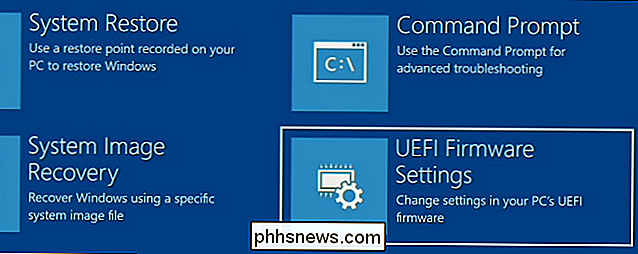
Crédit photo: Wikimedia Commons

6 Choses à savoir sur le HomePod
Le haut-parleur intelligent HomePod d'Apple est un petit appareil unique qui semble incroyable pour sa taille, mais il y a probablement une poignée de choses que vous ne connaissez pas CONNEXION: Comment configurer le HomePod Apple Bien sûr, vous connaissez probablement déjà certaines des bizarreries de HomePod, comme la façon dont il n'a pas les capacités Bluetooth et que vous pouvez n'utilisez Apple Music que si vous souhaitez contrôler la musique avec votre voix.

Comment remplacer le "Tout quitter" de Chrome Ctrl + Maj + Q Raccourci
Google semble penser qu'il existe une bonne raison d'avoir un raccourci qui va tuer chacun de vos onglets à la fois. Nous ne sommes pas d'accord. Appuyez sur Ctrl + Maj + Q pour fermer tous les onglets ou fenêtres Chrome ouverts et ruiner votre travail. Si vous préférez garder votre travail là où il est, voici une solution de contournement pour vous assurer que cela n'arrivera pas.



